Verwijder Mac virus (Verwijdering Handleiding) - jul 2019 update
Mac virus Verwijdering Handleiding
Wat is Mac virus?
Mac virus – computer infectie die advertenties toont, omleid naar verdachte sites of zelfs gevoelige informatie steelt
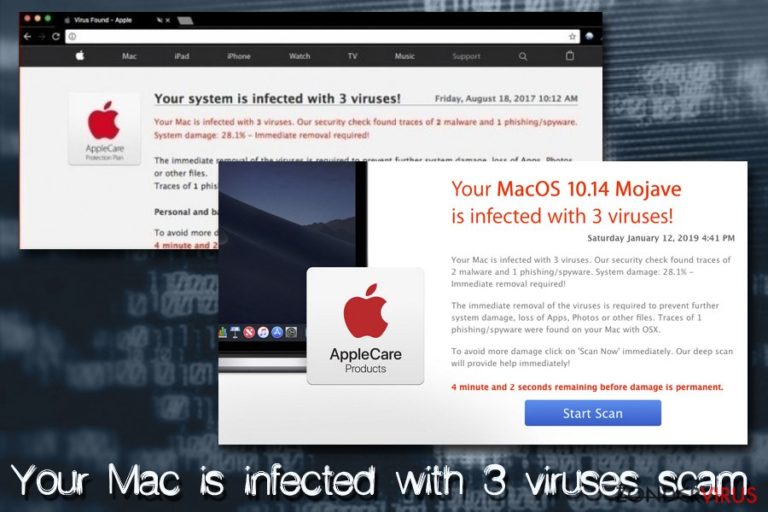
Mac virus is een term die gebruikt wordt om infecties te omschrijven die zich specifiek richten op Mac besturingssystelen en omvat adware, browser hijackers, Trojanen, backdoors, en andere malware. Terwijl kleinere infecties gewoon voor wat overlast zorgen, kunnen dreigingen zoals OSX/Shlayer stiekem allerlei ongewenste programma's installeren op de achtergrond, de Gatekeeper security agent uitschakelen en het slachtoffer zijn online veiligheid compromitteren.
De meeste gebruikers merken misschien een Mac virus zelfs niet op, omdat de meest gevaarlijke dreigingen zo ontworpen zijn dat het onmiddellijk spotten ervan onmogelijk is voor gebruikers. Desalniettemin, als je Mac zich vreemd gedraagt, bijvoorbeeld, je krijgt apps te zien zoals Advanced Mac Cleaner die geïnstalleerd werden zonder je toestemming of Google Chrome, Safari of een andere browser toont je continu advertenteis, is het zeer waarschijnlijk dat je geïnfecteerd werd met een Mac virus.
Sommige zaken, zoals vertragingen, zijn misschien echter niet gerelateerd aan infecties en kunnen gewoon gerelateerd zijn aan configuratie problemen of verouderde software. Daarom is het belangrijk dat je weet of je apparaat geïnfecteerd is of niet, en als dit zo is – moet het Mac virus zo snel mogelijk worden verwijderd om gevolgen zoals verdere malware infectie, verlies van geld of zelfs identiteitsfraude te vermijden.
| Nam | Mac virus |
| Type | Adware, browser hijackers, scareware, spyware, Trojanen, ransomware, droppers, cryptominers, en andere malware |
| Doelwit systemen | macOS, Mac OS X, iOS |
| Distributiemethodes | Software bundelen, nep Adobe Flash updates, spam e-mails, gehackte websites, torrent sites, etc. |
| Risico factoren | Installatie van andere malware, onthullen van gevoelige gegevens, omleidingen naar scam of phishing sites, verlies van geld, identiteitsdiefstal of fraude, etc. |
| Beëindiging | In sommige gevallen is de ingebouwde bescherming niet voldoende om Mac malware te deleten. Installeer dus een gereputeerde beveiliging software en voer een volledige systeemscan uit |
| Herstel |
Om een normale macOS werking te herstellen na een virusinfectie gebruik je FortectIntego |
Afhankelijk van de soort kan een Mac virus verschillende methodes gebruiken om je apparaat te infiltereren. Adware en browser hijackers worden meestal verspreid als browser plug-ins, of standalone toepassingen die zich voordoen als nuttig – ter wordt naar gerefereerd als scareware door beveiligingsonderzoekers. Desalniettemin wordt meer ernstige malware meestal verdeeld met de hulp van wat meer geavanceerde methodes, zoals:
- Gehackte sites;
- Nep updates (vooral Adobe Flash of Java, wat uiteindelijk uitgeschakeld werd door Apple in 2012);
- Torrent sites;
- Spam e-mails;
- Exploits, etc.
Deze methodes worden meestal gebruikt door meer gevaarlijke dreigingen, zoals backdoors, RATs, ransomware, cryptojackers, en vele anderen.
Om te weten te komen of je Mac apparaat geïnfecteerd werd moet je het scannen met een betrouwbare beveiliging software, zoals SpyHunter 5Combo Cleaner of Malwarebytes en het Mac virus voorgoed verwijderen. In andere gevallen echter zal je waarschijnlijk in staat zijn om potentieel ongewenste toepassingen handmatig te verwijderen, hoewel dit ook niet altijd het geval is. Tenslotte, als je een infectie vindt, beëindig deze dan en scan het met FortectIntego – dit kan de werking van je Mac en de virus schade herstellen.
“Mac virussen bestaan niet” mythe ontkracht
Gedurende vele jaren geloofden veel gebruikers dat Macs niet geïnfecteerd konden worden met virussen omwille van de manier waarop de machines ontworpen werden. Het is inderdaad correct dat, standaard, je machine je geen apps laat installeren vanop een andere plaats dan de officiële App store. Bovendien houden ingebouwde beschermingstools zoals Xprotect kwaadaardige software op een afstand.
Desalniettemin bestaan Mac virussen wel degelijk en ze slagen erin om de beveiligingsmaatregelen van Apple te omzeilen aangezien er meer en meer geavanceerde malware gemaakt wordt door hackers. Hoewel het waar is dat Macs minder gevoelig zijn aan infecties dan Windows machines, zijn ze niet immuun voor virussen. Helaas zijn er honderden, zo niet duizenden Mac-gebruikers die nog steeds geloven dat Macs niet geïnfecteerd kunnen worden en dus zelfs de meest basis beveilgiginsmaatregelen niet treffen.

Terwijl een Mac virus over het algemeen eerder zeldzaam is, zijn adware en phising die gerelateerd zijn aan Macs de laatste jaren dramatisch toegenomen. In 2019, nam de Mac virus besmettingsgraad toe met 60% in vergelijking met het vorige jaar, terwijl van 2016 naar 2017 resulteerde in een toename met 270%. Negeer de waarschuwingen van cyberbeveiliging experts dus niet en bescherm je machine tegen infecties – installeer beveiliging software, werk je apparaat steeds bij en wees voorzichtig met het installeren van nieuwe toepassingen of het surfen op het web.
Nep Mac optimalisatie tools worden activer
Eén van de meest voorkomende voorbeelden van Mac virussen is nep optimalisatie software, ook wel gekend als scareware. Deze tools zijn ontworpen om gebruikers met opzet te misleiden tot het geloven dat hun apparaten ernstige problemen kennen door of te beweren dat er ernstige virussen aanwezig zijn of het tonen van valse positieven.
Desalniettemin is het voornaamste doel van zulke software, gebruikers te laten betalen voor de volledige versie ervan in plaats van hen te helpen hun computers te herstellen. In feit kunnen nep optimalisatie tools niet alleen niet leveren wat ze beloven, ze kunnen ook de normale werking van de Mac verstoren door benodigde bestanden te verwijderen of andere systeemcomponenten aan te tasten.
Hieronder vind je de meest voorkomende versies van Mac virussen die gerelateerd zijn aan de scareware categorie – zorg ervoor dat je zulke programma's uitschakeld als ze op je apparaat terechtkomen.
Advanced Mac Cleaner
Advanced Mac Cleaner is één van de meest beruchte Mac virussen – het wordt geïnstalleerd op systemen via software bundels, via nep Adobe Flash updates, of het infiltreert via malware downloaders zoals de Shlayer Trojaan.
Advanced Mac Cleaner is software die specifiek ontworpen werd voor Macs en toebehoort aan de scareware categorie. Deze potentieel ongewenste toepassingen leggen meestal de focus op het oplichten van gebruikers en hen te laten betalen voor de volledige versie van de toepassing. Geadverteerd als “systeem optimalisatie,” tonen zulke tools meestal nep scan resultaten die beweren dat gevaarlijke computerinfecties of andere anomaliën aanwezig zijn die onmiddellijk moeten worden opgelost.
Vaak worden gebruikers ook angstig gemaakt met specifieke timers, een rode knipperende tekst en andere social engineering trucjes. Terwijl de meeste snuggere computergebruikers op de hoogte zijn van de scam, kunnen ouderen en zij die niet zo bekent zijn met de computerwereld de leugens geloven en dus nutteloos geld uitgeven aan software zoals Advanced Mac Cleaner.
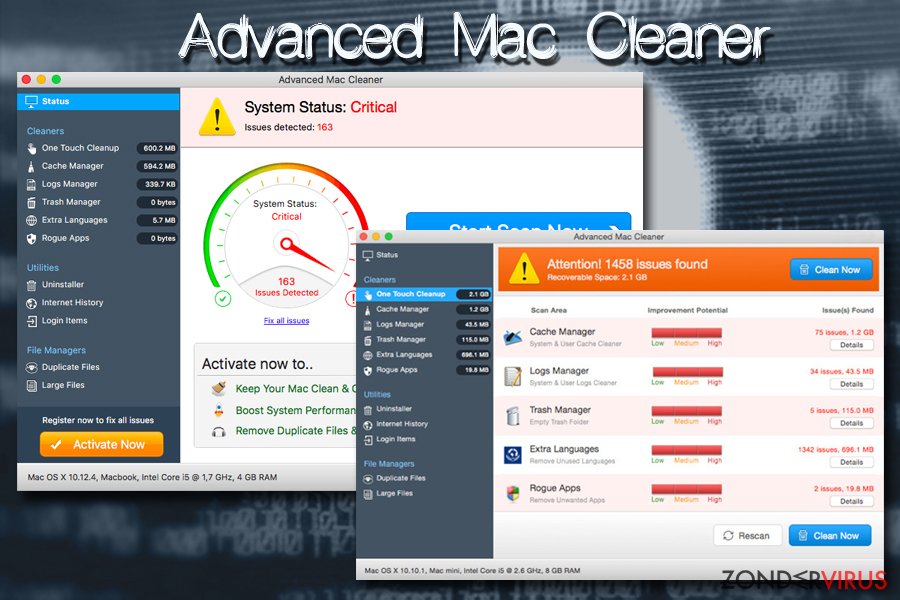
Mac Auto Fixer
Mac Auto Fixer is een andere scareware toepassing die op dezelfde manier werkt als alle andere tech ondersteuning scams die ontworpen werden voor Macs. Ontworpen door PCVARK, één van de meest controversiële software ontwerpers op de markt , wordt het gepromoot als een tool dat de iMac computer kan reinigen en sneller maken, terwijl het in werkelijkheid een nep systeem optimalisatie is die ontworpen werd om gebruikers op te lichten door ze de volledige versie te laten kopen.
In werkelijkheid is Mac Auto Fixer een soort van Mac virus dat je computer niet zal optimaliseren, reinigen of de werkinge ervan verbeteren. In feite bevindt de software zich ook vaak op scam sites die melding maken van nep virusinfecties – gebruikers worden meestal omgeleid naar zulke sites door adware – een soort van potentieel ongewenste toepassing die zich toelegt op het tonen van advertenties op alle sites die men bezoekt.
Als je dus ziet dat Mac Auto Fixer uit het niets scans begint uit te voeren op je computer, is het beste wat je kan doen, het onmiddellijk verwijderen. Terwijl de tool zelf niet gevaarlijk is, kan het wel leiden tot het verliezen van geld en zal het je eraan blijven herinneren aan nep virusinfecties.
Mac Tonic
Mac Tonic is een andere nep systeem optimalisatie en een potentieel ongewenste toepassing die ontworpen werd voor Mac besturingssystemen. Terwijl veel mensen deze toepassing op hun computer vinden nadat ze freeware of shareware installeerden, staat de app ook gekend op verspreid te worden via nep Adobe Flash en Adobe Shockwave updates.
De toepassing vertoond het typische gedrag voor een POT:
- wordt stiekem geïnstalleerd;
- voert onmiddellijk systeemscans uit en rapporteerd over allerlei problemen en infecties;
- vraagt om de volledige versie te kopen om het apparaat te herstellen;
- toont constant advertenties die de volledige versie promoten;
- voegt verschillende waarden toe aan het systeem die de verwijdering van Mac Tonic voorkomen.
Als je het dus op je apparaat aantrof, schenk dan geen aandacht aan de beweringen van de toepassing, en verwijder het onmiddellijk, hetzij handmatig hetzij aytomatisch – als je moeilijkheden hebt om het zelf uit te schakelen kies dan voor de laatste optie.
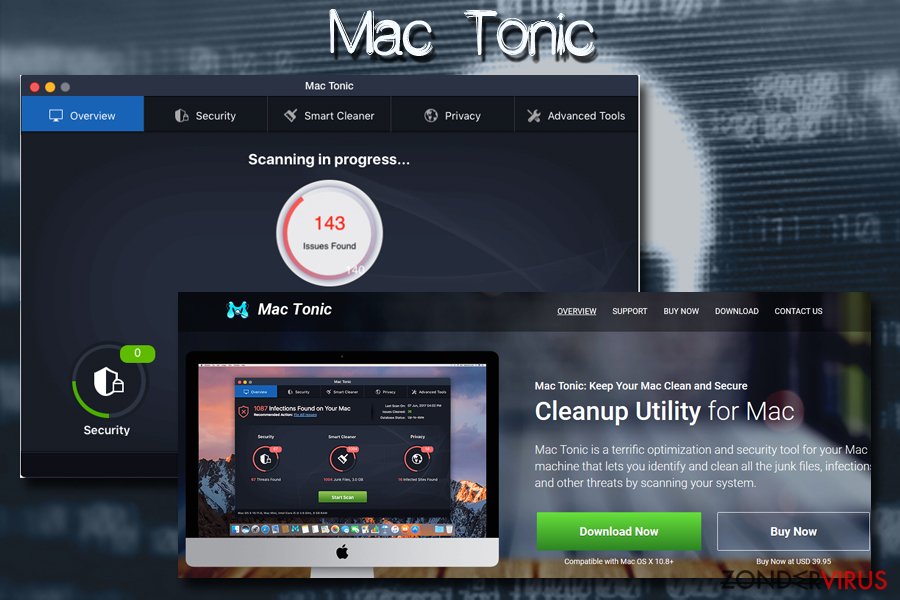
Voornaamste hijackers, adware en scams die je moet kennen
QSearch
QSearch is een browser hijacker die speciefiek gemaakt werd voor Mac besturingssystemen maar ook andere browsers kan aantasten, inclusief Google Chrome, Safari, Mozilla Firefox, Opera en andere. De potentieel ongewenste toepassing is gespecialiseerd in het overnemen van de gebruiker zijn browsers door het instellen van de startpagina en nieuw tabblad URL op qsearch.cc or analytics.qsearch.cc en hen dan nep zoekresultaten toont die vol staan met gesponsorde links.
Het plan is vrij eenvoudig en gelijkaardig aan adware – de QSearch ontwerpers verzamelen een inkomen elke keer er de misleidende links aangeklikt worden – een programma dat betaal-per-klik genoemd wordt. Dus, hoe meer advertenties en pop-ups het toont, hoe meer geld de software makers verdienen.
Helaas wordt hierbij de ervaring voor de eindgebruiker helemaal uit het oog verloren aangezien zij te maken krijgen met de QSearch hijack, wat voor beveiligingsrisico's kan zorgen:
- Alternatieve zoekresultaten die niet noodzakelijk nuttig zijn en soms kunnen verhinderen dat relevante informatie gevonden wordt;
- Sommige teksten op sites worden verandert in hyperlinks;
- Pop-up advertenties verschijnen op legitieme sites die normaal geen advertenties tonen;
- Phishing sites kunnen resulteren in het verliezen van geld of het installeren van nep software;
- Het traceren van informatie kan private gegevens onthullen aan onbekende derden.
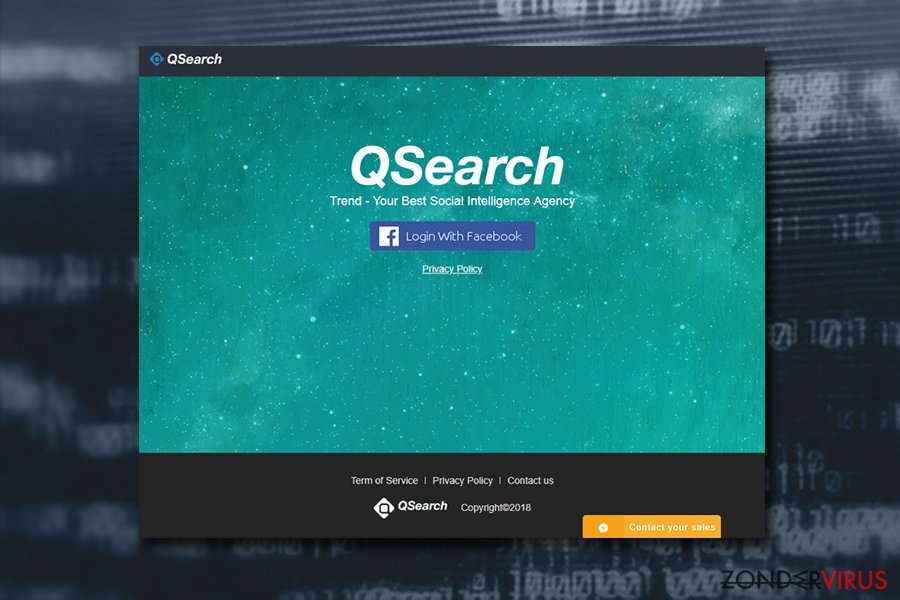
MyShopcoupon
MyShopcoupon is een plug-in die zogezegd gebruikers helpt om de beste online deals te vinden en dus op die manier wat geld uit te sparen. Terwijl het in theorie geweldig klinkt om de beste coupons, aanbiedingen en kortingen te vinden tijdens het online winkelen stelt de activiteit van deze potentieel ongewenste toepassing Mac gebruikers vaak teleur.
Van zodra gebruikers MyShopcoupon installeren zullen ze snel merken dat hun browsers vol met advertenties staan in de vorm can pop-ups, in-tekst links, banners, knipperende vensters en andere opdringerige content die hen stoort tijdens het browsen, i.p.v. echt hen te helpen om de relevante informatie of producten te vinden waarin ze geïnteresseerd zijn.
Naast de opdringerige advertenties, traceert MyShopcoupon ook de gebruikers die de app geïnstalleerd hebben. De verzamelde gegevens omvatten:
- IP-adres;
- Geolocatie;
- Cookies;
- Zoekopdrachten;
- Bezochte sites en duur van het bezoek;
- Aangeklikte links;
- Systeeminformatie, zoals OS versies, etc.
Hoewel dit Mac virus niet zo gevaarlijk is als keyloggers of data stelers, kan het nog steeds de surfervaring schaden en leiden naar onveilige.
Mac Detected TAPSNAKE infectie
Mac Detected TAPSNAKE infectie is een scam die gebruikt wordt om de persoonlijke gegevens van mensen te ontfrutselen door hen te misleiden tot het opbellen van de voorziene nummers. Er zijn tal van versies van deze scam die gebruikers angst aanjagen door hen te laten denken dat de Tapsnake, CronDNS, en Dubfishicv virussen gedetecteerd werden. Je mag niemand opbellen die je voorzien wordt door een pop-up of waarschuwingsbericht zoals dit . Het bericht toont de volgende waarschuwing:
****Dont Restart Your Computer ****
Mac Detected TAPSNAKE infection, The Infections detected, indicate some recent downloads on the computer which in turn has created problems on the computer.Call Mac professionals at 800-130-1949 and share this code B2957E to the Technician to Fix This.
PLEASE DO NOT SHUT DOWN OR RESTART THE COMPUTER, DOING THAT MAY LEAD TO DATA LOSS AND POSSIBLE FAILURE OF THE OPERATING SYSTEM, AND POTENTIAL NON BOOTABLE SITUATION RESULTING IN COMPLETE DATA LOSS. CONTACT LIVE CERTIFIED TECHNICIANS TO RESOLVE THE ISSUE CALLING TOLL FREE: 800-130-1949
Sluit vensters zoals dit af omdat het reageren op deze waarschuwingen kan leiden tot meer ernstige problemen dan het Mac virus zelf. Schaf jezelf een betrouwbaar anti-malware tool aan en reinig je computer grondig omdat al deze symptomen meestal veroorzaakt worden door POT – cyberindringers die achter je rug je systeem infiltreren.
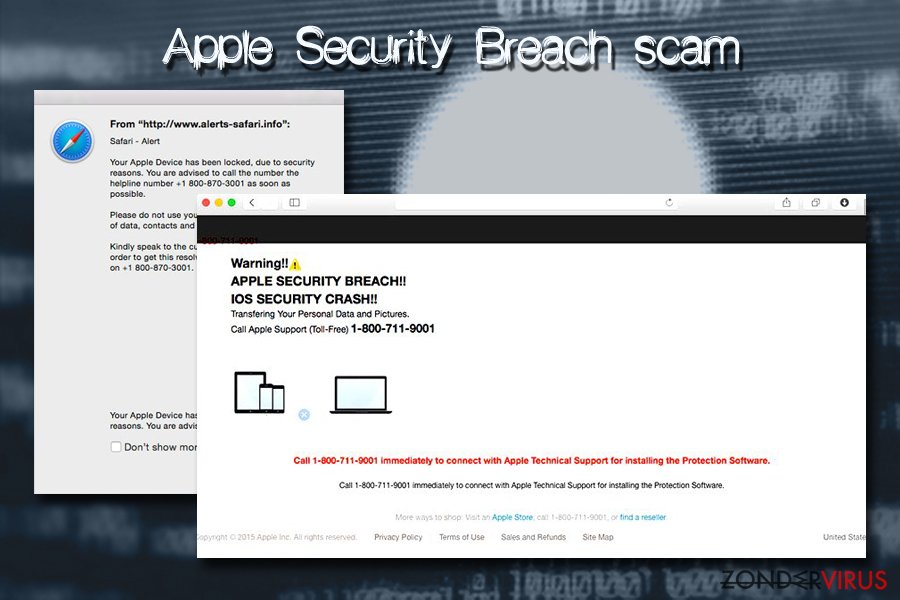
Mac OS X werd geïnfecteerd (4) met virussen
Mac OS X werd geïnfecteerd (4) met virussen is weer maar eens een andere social engineering campagne die gebaseerd is op de schermvergrendeling die rapporteert over malware activiteit op het systeem. Deze scam focust zich voorla op het misleiden van mensen tot het opbellen van de ondersteuning voor een onmiddellijke oplossing. Dit is echter een technische ondersteuning scam die nauw gerelateerd is aan adware. Zodra zo'n virus het systeem infecteert, wijzigt het dit en begint het met het tonen van nep waarschuwingen.
Meestal heeft malware tot doel het stelen van de account aanmeldgegevens en andere zaken zoals wachtwoorden en creditkaartgegevens. Deze scam kan echter ook gebruikt worden om het systeem te infecteren met andere malware of om het slachtoffer te laten intekenen op nutteloze services die alleen onthuld worden als de telefoonrekening nagekeken wordt. Vergeet niet dat het bericht wat getoond wordt op je browser van zodra je begint te browsen gewoon een scam is en niets meer! Negeer het om te vermijden dat de aanvalle toegang op afstand tot je machine krijgt!
Macs zijn niet imuun voor virussen – dit is hoe je jezelf adequaat beschermt
Zoals we reed vermeld hebben zijn de meest voorkomende infecties die Macs aantasten, adware en dergelijke potentieel ongewenste toepassingen. Terwijlz ze initieel beschouwd worden als ongevaarlijk kunnen ze de beveilgiging van het apparaat compromitteren wat resulteert in ernstigere infecties, dus het hebben van een adware is helemaal niet veilig.
Om jezelf te beschermen tegen rogue software die constant advertenties toont, je omleid naar phishing of scam sites en je probeert te overtuigen dat je Mac geïnfecteerd werd moet je nooit toepassingen downloaden vanop sites van derden en alleen vanop officiële bronnen zoals de App Store of Chrome webwinkel. Desalniettemin maakt dit je Mac niet imuun voor ongewenste programma's.
Daarom moet je ook het installatieproces van alle apps die je installeert nauwlettend in de gaten houden, zelf dat van de legitieme. Lees steeds de installatie instructies aandachtig door, sla geen stappen over en beëindig alle voorgestelde optionele apps via de Geavanceerde/Aangepaste modus.
Daarnaast zou één van de beste beveiligingsadviezen zijn, het installeren en draaien van een complete beveiliging software welke voorkomt dat gevaarlijke mac-virussen het systeem binnendringen. Zorg er ook voor dat je deze steeds bijwerkt naar de meest recente versie. Net zoals Windows is ook de software van Apple niet perfect en zijn er kwetsbaarheden die hackers kunnen uitbuiten om malware automatisch te laten infiltrereren. THoewel zulke dreigingen zeldzaam zijn is het toch raadzaam je systeem steeds bijgewerkt te houden om infecties te vermijden .
Leer meer over Mac-virussen in de hieraan gewijde sectie
Terwijl Mac over het algemeen beschouwd wordt als een veel veiliger besturingssysteem dan Windows, is dit niet helemaal waar. Experts schatten dat er ongeveer 1 miljard computers draaien op Windows terwijl er ongeveer 100 miljoen MAc gebruiken. Daarom is het ook logisch dat cybercriminelen meer malware ontwerpen voor het meest dominante computersysteem op de markt.
Desalniettemin moeten Mac-virussen niet onderdoen als het gaat om diversiteit, verfijning, gangbaarheid en andere kenmerken van malware. Dit heeft als resultaat dat gebruikers de volgende categorieën van Mac-virussen kunnen tegenkomen:
- Adware
- Browser hijackers
- Nep systeem optimaliseerders
- Cryptominers
- Banking Trojanen
- Ransomware
- Info-stelers
- Keyloggers, etc.
Ongeacht welk type Mac virus je machine mee te maken heeft, het is cruciaal dat je het verwijderd aangezien zulke infecties kunnen leiden tot het onthullen van gevoelige informatie aan cybercriminelen, verliezen van geld, de installatie van andere kwaadaardige software, etc. Bovendien kan je computer toegevoegd worden aan een botnet, wat het verandert in een onstopbare spam machine die nep berichten stuurt aan al je Facebook, e-mail, Skype, enz. contacten.
Raadpleeg voor meer informatie en types van Mac virussen onze Mac virussen categorie.
Verwijder het Mac virus van je systeem om bijkomende problemen te voorkomen
Als je systeem symptomen van een infectie vertoont moet je onmiddellijk overgaan tot actie en het MAc virus verwijderen. Er zijn echter twee manieren om infecties te beëindigen – handmatig en automatisch. Terwijl beiden net zo efficiënt kunnen zijn heeft de laatste het voordeel dat je in de toekomst ook infecties vermijdt.
Als je Mac te maken heeft met een browser hijacker of adware, zal je waarschijnlijk het Mac virus volledig kunnen verwijderen door de ongewenste app naar de Prullenmand te slepen en de /Library/LaunchAgents, /Library/Application Support en /Library/LaunchDaemons mappen te zuiveren. Desalniettemin, als je niet zeker bent hoe dit te doen, moet je een beveilging software installeren en de ongewenste apps automatisch beëindigen.
Bovendien maken meer ernstige dreigingen zoals Trojanen en gelijkaardige virussen belangrijke wijzigingen aan Mac systemen, dus het handmatig beëindigen van deze infecties is vrijwel onmogelijk. Download dus SpyHunter 5Combo Cleaner of Malwarebytes iom voorgoed verlost te worden van het Mac virus en scan dan je apparaat met FortectIntego voor de beste resultaten.
U kunt schade aangericht door het virus automatisch herstellen met de hulp van een van deze programma's: FortectIntego, SpyHunter 5Combo Cleaner, Malwarebytes. Wij bevelen deze toepassingen aan omdat ze potentieel ongewenste toepassingen en virussen samen met al hun bestanden en gerelateerde registerwaarden detecteren.
Manuele Mac virus Verwijdering Handleiding
Verwijder Mac van Mac OS X systeem
Volg deze stappen om het Mac virus van je apparaat te verwijderen:
Verwijder items uit de map Toepassingen:
- Selecteer in de menubalk Ga > Toepassingen.
- Zoek in de map Toepassingen naar alle gerelateerde items.
- Klik op de app en sleep deze naar de Prullenbak (of klik met de rechtermuisknop en kies Verplaats naar prullenbak)

Om een ongewenste app volledig te verwijderen, moet je naar de mappen Applicatie-ondersteuning, LaunchAgents en LaunchDaemons gaan en de relevante bestanden verwijderen:
- Selecteer Ga > Ga naar map.
- Voer /Bibliotheek/Applicatie-ondersteuning in en klik op Go of druk op Enter.
- Zoek in de map Applicatie-ondersteuning naar dubieuze items en verwijder deze.
- Ga nu op dezelfde manier naar de mappen /Bibliotheek/LaunchAgents en /Library/LaunchDaemons en verwijder alle gerelateerde .plist-bestanden.

MS Edge/Chromium Edge resetten
Verwijder ongewenste extensies van MS Edge:
- Selecteer Menu (drie horizontale puntjes rechtsboven in het browservenster) en kies Extensies.
- Kies uit de lijst de extensie en klik op het pictogram Versnelling.
- Klik onderaan op Verwijderen.

Wis cookies en andere browsergegevens:
- Klik op het Menu (drie horizontale puntjes rechtsboven in het browservenster) en selecteer Privacy & beveiliging.
- Kies onder Browsegegevens wissen de optie Kies wat u wilt wissen.
- Selecteer alles (behalve wachtwoorden, hoewel je misschien ook Medialicenties wilt toevoegen, indien van toepassing) en klik op Wissen.

Herstel nieuw tabblad en startpagina instellingen:
- Klik op het menupictogram en kies Instellingen.
- Zoek dan het onderdeel Bij opstarten.
- Klik op Uitschakelen als je een verdacht domein hebt gevonden.
Reset MS Edge als de bovenstaande stappen niet hebben gewerkt:
- Klik op Ctrl + Shift + Esc om Taakbeheer te openen.
- Klik op de pijl Meer details onderin het venster.
- Selecteer het tabblad Details.
- Scroll nu naar beneden en zoek elke vermelding met de naam Microsoft Edge erin. Klik met de rechtermuisknop op elk van hen en selecteer Taak beëindigen om te voorkomen dat MS Edge wordt uitgevoerd.

Indien deze oplossing je niet heeft kunnen helpen, dien je een geavanceerde Edge reset methode te gebruiken. Onthoud dat je een back-up van je gegevens moet maken voordat je verder gaat.
- Zoek naar het volgende op je computer: C:\\Users\\%username%\\AppData\\Local\\Packages\\Microsoft.MicrosoftEdge_8wekyb3d8bbwe.
- Klik op Ctrl + A op je toetsenboard om alle folders te selecteren.
- Klik er met de rechtermuisknop op en kies Verwijderen

- Klik nu met de rechtermuisknop op de knop Start en kies Windows PowerShell (Admin).
- Wanneer het nieuwe venster opent, kopieer en plak dan het volgende commando, en druk op Enter:
Get-AppXPackage -AllUsers -Name Microsoft.MicrosoftEdge | Foreach {Add-AppxPackage -DisableDevelopmentMode -Register “$($_.InstallLocation)\\AppXManifest.xml” -Verbose

Instructies voor Chromium-gebaseerde Edge
Verwijder extensies van MS Edge (Chromium):
- Open Edge en klik op Instellingen > Extensies.
- Wis ongewenste extensies door te klikken op Verwijderen.

Wis cache en site gegevens:
- Klik op Menu en ga naar Instellingen.
- Selecteer Privacy en diensten.
- Kies onder Browsegegevens wissen de optie Kies wat u wilt wissen.
- Kies onder Tijdsbereik Alle tijden.
- Selecteer Nu wissen.

Reset Chromium-gebaseerde MS Edge:
- Klik op Menu en selecteer Instellingen.
- Aan de linkerkant, kies Reset instellingen.
- Selecteer Instellingen herstellen naar de standaardwaarden.
- Bevestig met Reset.

Mozilla Firefox opnieuw instellen
Bepaalde infecties kunnen de instellingen van Mozilla Firefox wijzigen en hardnekkig blijven staan, zelfs na verwijdering van de primaire payload. Zorg er dus voor dat je Mozilla Firefox vernieuwd na het verwijderen van het virus:
Verwijder gevaarlijke extensies:
- Open Mozilla Firefox browser en klik op het Menu (drie horizontale lijnen rechtsboven in het venster).
- Selecteer Add-ons.
- Selecteer hier plugins die gerelateerd zijn aan Mac virus en klik op Verwijderen.

Stel de homepage opnieuw in:
- Klik op drie horizontale lijnen in de rechterbovenhoek om het menu te openen.
- Kies Opties
- Voer onder Home-opties je voorkeurssite in die telkens wordt geopend wanneer je Mozilla Firefox voor het eerst opent.
Wis cookies en sitegegevens:
- Klik op Menu en kies Opties
- Ga naar de sectie Privacy & Veiligheid
- Scroll naar beneden en zoek Cookies en Sitegegevens
- Klik op Gegevens Wissen …
- Selecteer Cookies en Sitegegevens, evenals Gecachte Webinhoud en druk op Wissen

Stel Mozilla Firefox opnieuw in
In het geval Mac virus niet werd verwijderd na het volgen van bovenstaande instructies, dien je Mozilla Firefox opnieuw in te stellen:
- Open Mozilla Firefox browser en klik op het Menu
- Ga naar Help en kies vervolgens Probleemoplossingsinformatie

- Klik onder de sectie Firefox een opfrisbeurt geven op Firefox verversen …
- Zodra de pop-up verschijnt, bevestig je de actie door op Firefox verversen te klikken; dit zou de verwijdering van Mac virus moeten voltooien

Reset Google Chrome
Verwijder schadelijke extensies van Google Chrome:
- Open Google Chrome, klik op Menu (drie verticale bolletjes rechts bovenaan) en selecteer Meer hulpprogramma's > Extensies.
- In het nieuw geopende venster zal je alle geïnstalleerde extensies zien. Verwijder alle verdachte plugins door te klikken op Verwijderen.

Wis cache en websitegegevens van Chrome:
- Klik op Menu en vervolgens op Instellingen.
- Selecteer onder Privacy en beveiliging Browsegegevens wissen.
- Selecteer Browsegeschiedenis, Cookies en andere sitegegevens, evenals Cached afbeeldingen en bestanden.
- Klik op Gegevens wissen.

Je homepagina veranderen:
- Klik op Menu en kies Instellingen.
- Zoek naar een verdachte website in het onderdeel Op startup.
- Klik op Open een specifieke of set pagina's en klik op drie puntjes om de optie Verwijderen te vinden.
Reset Google Chrome:
Als bovenstaande werkwijze je niet heeft geholopen, moet je Google Chrome resetten om alle componenten te verwijderen.
- Klik op Menu en kies Instellingen.
- Bij Instellingen scroll je naar beneden en klik je op Geavanceerd.
- Scroll naar beneden en zoek het onderdeel Reset en opschonen.
- Klik nu op Instellingen herstellen naar de oorspronkelijke standaardwaarden.
- Bevestig met Reset instellingen om de verwijdering te voltooien.

Reset Safari
Om ervoor te zorgen dat Safari geen elementen van de infectie behoudt, moet je het resetten aan de hand van de volgende stappen:
Verwijder ongewenste extensies van Safari:
- Klik op Safari > Voorkeuren
- In het nieuwe venster klik je op Extensies
- Selecteer de ongewenste extensie gerelateerd aan Mac virus en selecteer Verwijderen.

Verwijder cookies en andere websitegegevens van Safari:
- Klik op Safari > Geschiedenis wissen
- In het uitklapmenu onder Wissen, klik je op volledige geschiedenis.
- Bevestig met Geschiedenis wissen.

Reset Safari als bovenstaande stappen je niet hebben geholpen:
- Klik op Safari > Voorkeuren
- Ga naar het tabblad Geavanceerd
- Vink het vakje Toon Ontwikkelingsmenu in de menubalk aan.
- Klik in de menubalk op Ontwikkelen, en selecteer dan Caches legen.

Na het verwijderen van deze potentieel ongewenste toepassing (POT) en het herstellen van al je browsers, raden we je aan de pc te scannen met een betrouwbare anti-spyware. Dit zal je helpen om verlost te worden van de Mac register waarden en zal ook alle gerelateerde parasieten of mogelijke malware infecties die zich op je pc bevinden. Hiervoor kan je één van onze best gewaardeerde malware verwijderaars gebruiken: FortectIntego, SpyHunter 5Combo Cleaner of Malwarebytes.
Aanbevolen voor jou
Laat u niet bespioneren door de overheid
De overheid heeft veel problemen met het bijhouden van gebruikersgegevens en het bespioneren van burgers, dus u moet hier rekening mee houden en meer leren over dubieuze informatieverzamelingspraktijken. Vermijd ongewenste tracering door de overheid of spionage door volledig anoniem op het internet te surfen.
U kunt een andere locatie kiezen wanneer u online gaat en toegang krijgen tot eender welk gewenst materiaal, zonder bijzondere inhoudelijke beperkingen. Door gebruik te maken van Private Internet Access VPN, kunt u eenvoudig genieten van een internetverbinding zonder risico's op hacken.
Controleer de informatie die toegankelijk is voor de overheid of elke andere ongewenste partij en surf online zonder bespioneerd te worden. Ook als u niet betrokken bent bij illegale activiteiten of vertrouwen heeft in uw selectie van diensten en platformen, dient u voor uw eigen veiligheid achterdochtig te zijn en voorzorgsmaatregelen te nemen door gebruik te maken van een VPN-dienst.
Back-upbestanden voor later gebruik, in het geval van een malware-aanval
Softwareproblemen als gevolg van malware of direct gegevensverlies door versleuteling kunnen leiden tot problemen met uw apparaat of permanente schade. Als u over goede, actuele back-ups beschikt, kunt u na een dergelijke gebeurtenis gemakkelijk herstellen en weer aan het werk gaan.
Het is van essentieel belang om updates te maken van uw back-ups na eventuele wijzigingen op het apparaat, zodat u terug kunt keren naar het punt waar u aan werkte wanneer malware iets verandert of problemen met het apparaat gegevens- of prestatiecorruptie veroorzaken. Vertrouw op dergelijk gedrag en maak een dagelijkse of wekelijkse back-up van uw bestanden.
Als u beschikt over de vorige versie van elk belangrijk document of project, kunt u frustratie en problemen voorkomen. Het komt goed van pas wanneer malware uit het niets opduikt. Gebruik Data Recovery Pro voor systeemherstel doeleinden.
